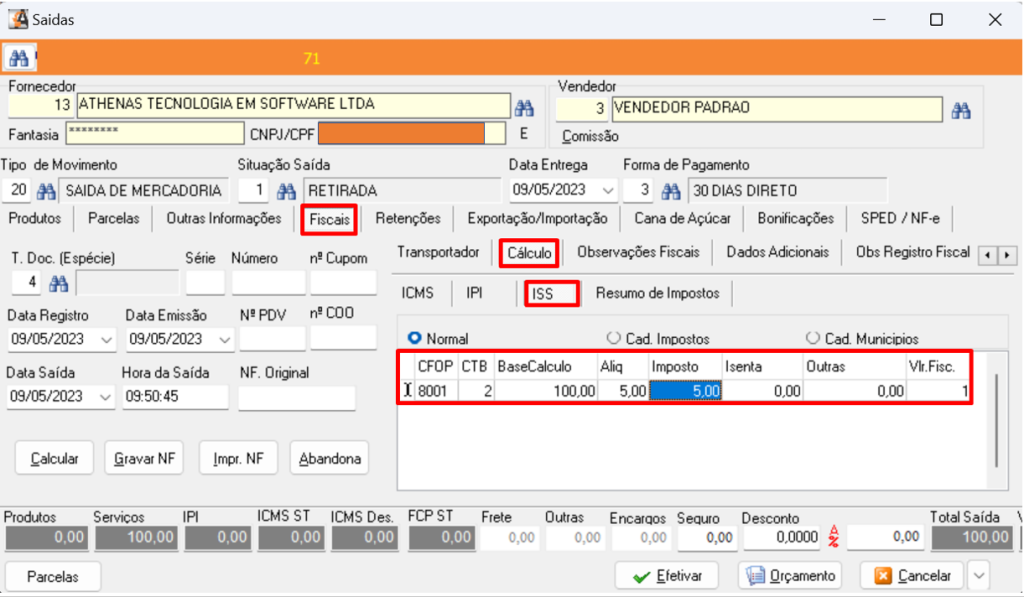1) OBJETIVO
Este manual tem como objetivo instruir o usuário na escrituração da Nota Fiscal de Serviço Prestado e Tomado.
2) SERVIÇO PRESTADO
2.1. Cadastro Tipo de Documento
Acesse o Módulo Administrativo menu Cadastros > Financeiro > Tipos de Documentos.
Clique em [Incluir];
No campo ‘Nome’ – digite o tipo de documento (NF de Serviço Prestado);
No quadrante ‘Documento Fiscal’ marque a flag ‘Serviço Prestado’.
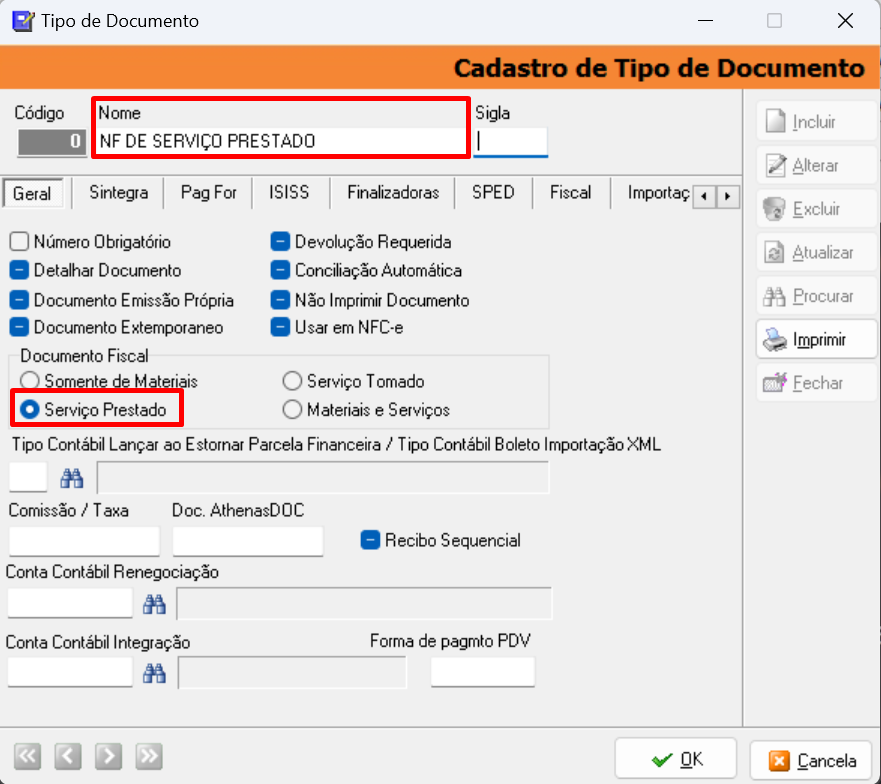
Na aba ‘Sintegra’ selecione o ‘Modelo de Documento Fiscal’;
Selecione o ‘Tipo de Registro’ – Sem Valor para o Sintegra;
No campo ‘CFOP’s Permitidos’ informe os ‘CFOP’s’ a serem utilizados nestes registros.
Clique em [OK] para salvar.
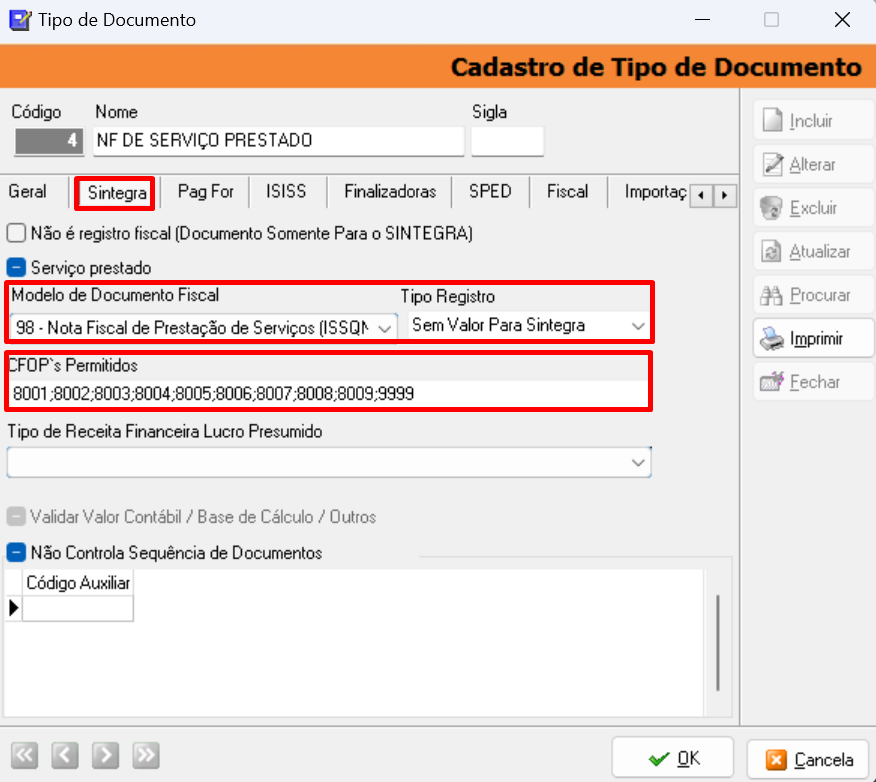
2.2. Configurar CFOP
Acesse o menu Cadastros > Estoque > CFOP.
Clique em [Procurar] para localizar o CFOP utilizado para Serviço Prestado;
Na aba ‘SPED’ selecione no campo ‘Natureza da Base Cálculo Crédito’ a opção 00. Nenhum.
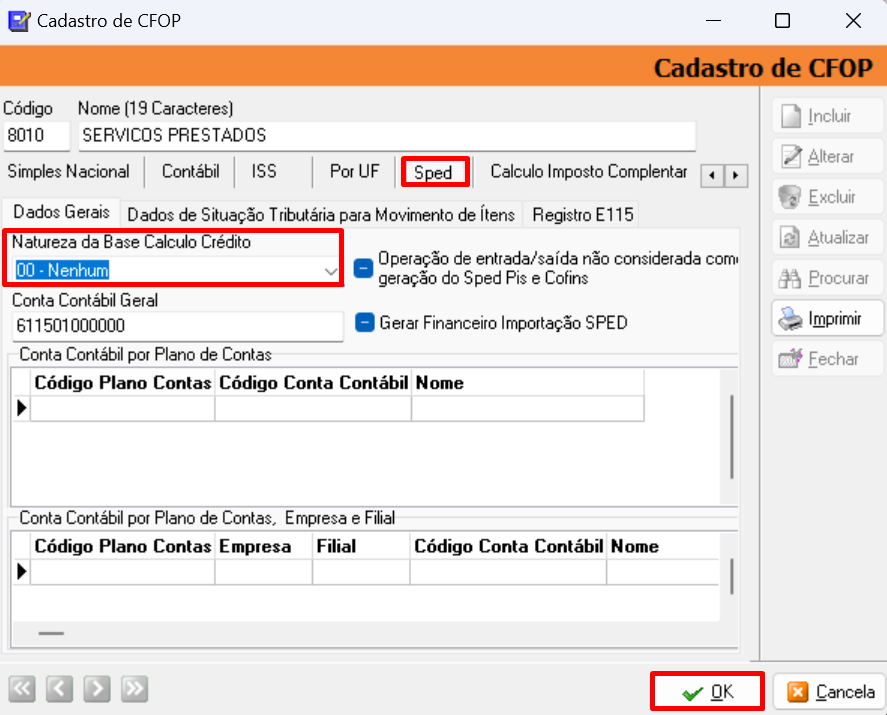
2.3. Cadastrar Produto
Acesse o menu Cadastros > Estoque > Produtos.
Clique em [Incluir];
No campo ‘Nome’ informe o serviço;
No campo ‘Natureza’ selecione a opção 5. Serviço;
Na aba Específico > Tributação > Situação Tributária informe os códigos de Situação Tributária do PIS/COFINS.
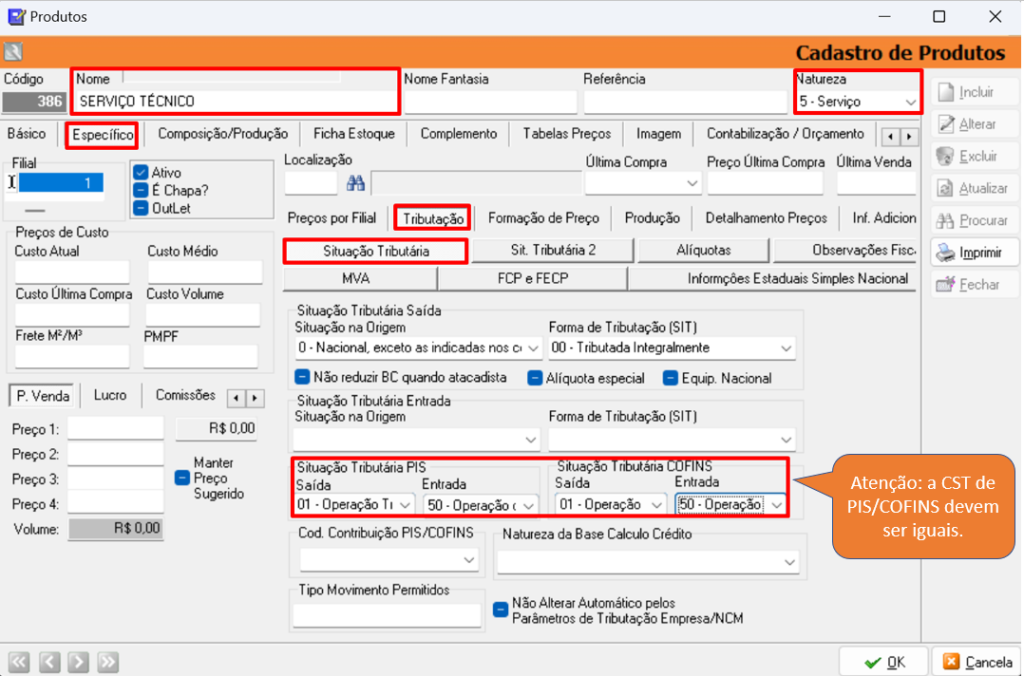
Na aba Específico > Tributação > Alíquotas informe a alíquota do PIS e COFINS.
Clique em [OK] para salvar.
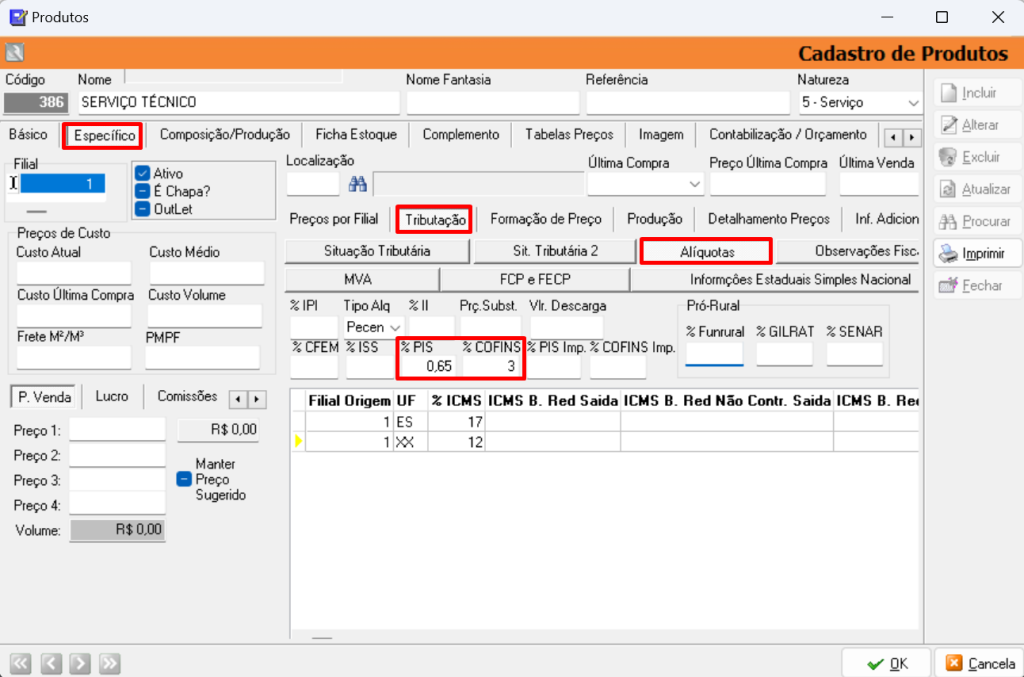
2.4. Cadastrar Tipo de Movimento
Acesse o menu Cadastros > Estoque > Tipo de Movimento.
Clique em [Incluir];
No campo ‘Nome’ informe – Serviço Prestado;
Marque a flag ‘Saída’ no campo ‘Natureza’;
Na aba ‘Opções de Estoque’ marque a flag ‘É Venda Serviço’;
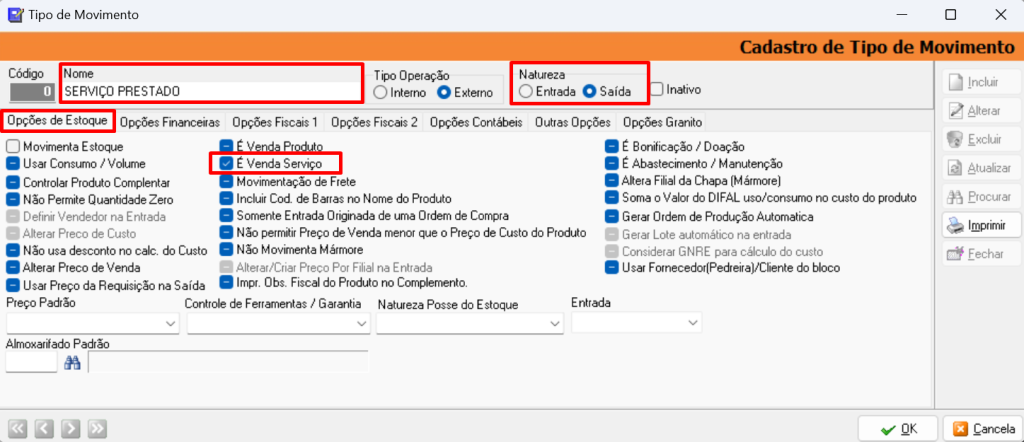
Na aba ‘Opções Financeiras’ marque a flag ‘Gerar Lançamento Financeiro’.
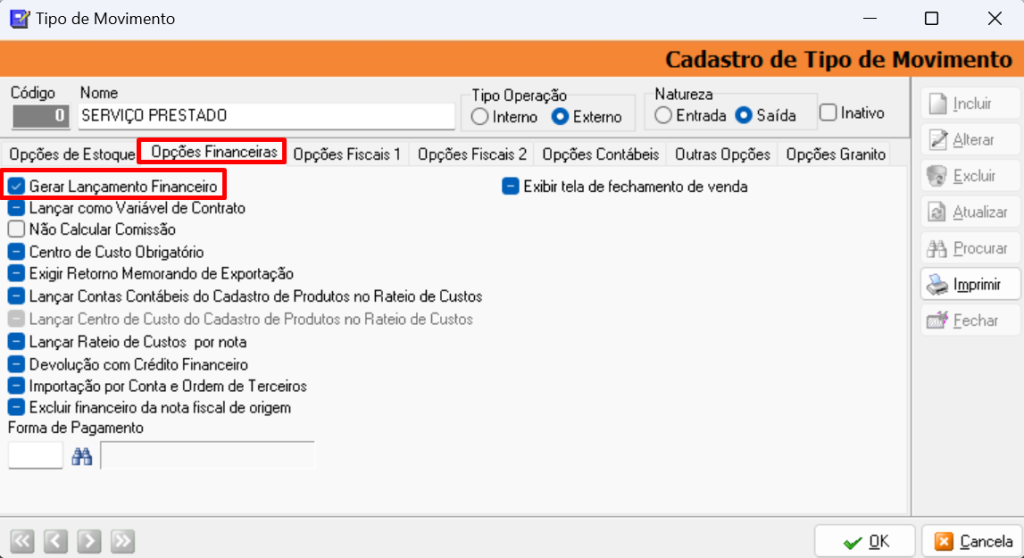
Na aba ‘Opções Fiscais 1’ marque a flag ‘Calcula PIS/COFINS;
Na subaba ‘CFOP Padrão’ informe o CFOP a ser utilizado.
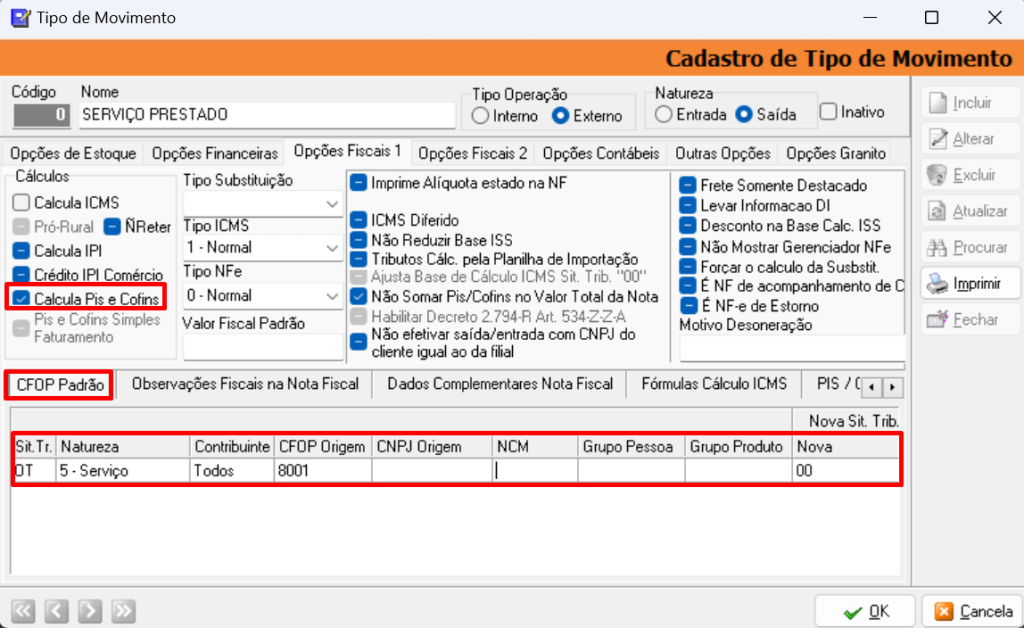
Na subaba ‘PIS/COFINS’ selecione o ‘Tipo Operação para PIS/COFINS’.
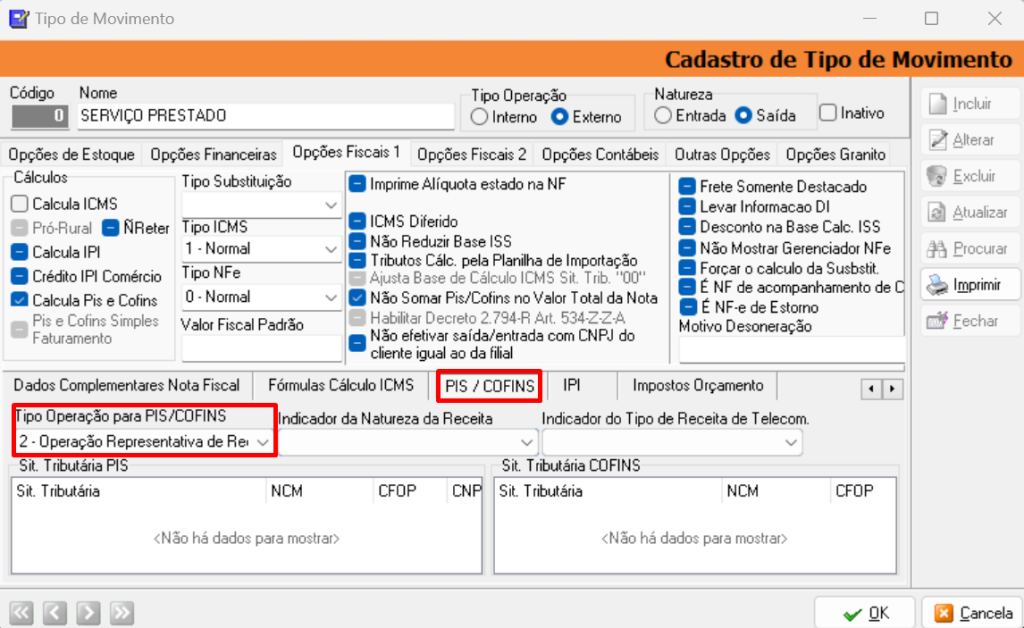
2.5. Lançar a Nota Fiscal de Prestação de Serviço
Acesse o Módulo Administrativo menu Movimentação > Vendas > Saída de Mercadoria.
- Informe o ‘Cliente’;
- Informe o ‘Vendedor’;
- Selecione o ‘Tipo de Movimento’;
- Informe a ‘Forma de Pagamento’;
- Selecione os ‘Produtos da Venda’;
- Clique em [Parcelas] para gerar as parcelas da Saída;
- Clique em [Efetivar] a Saída.
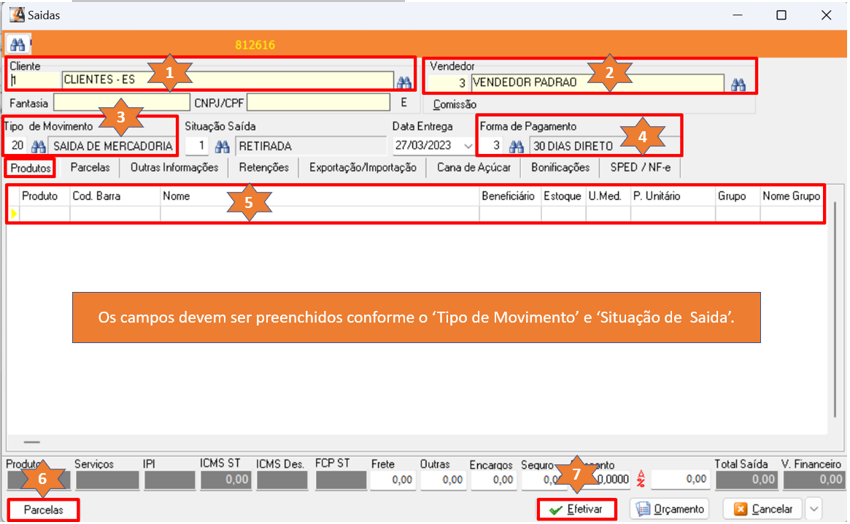
A aba ‘Fiscais’ abrirá automaticamente, confira as informações:
- ‘Tipo de Documento’;
- ‘Série’ e ‘Número’ da NF’e;
- Datas de ‘Registro’, ‘Emissão’, ‘Saída’;
- ‘Hora da Saída’.
Clique em [Calcular] e depois [Gravar];
O registro fiscal e registro financeiro serão gerados automaticamente pelo sistema.
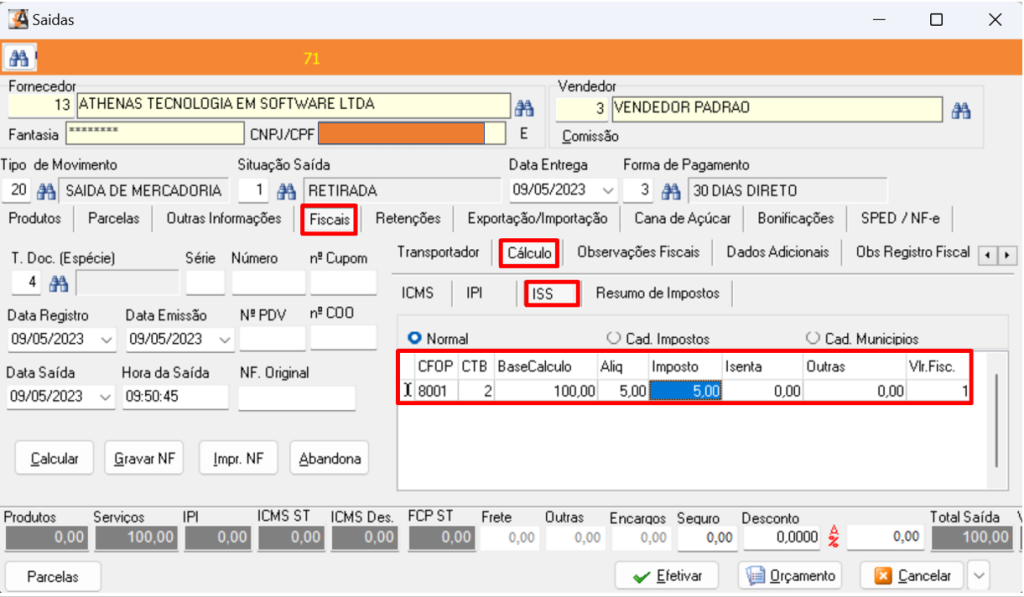
3) SERVIÇO TOMADO
3.1. Cadastro Tipo de Documento
Acesse o Módulo Administrativo menu Cadastros > Financeiro > Tipos de Documentos.
Clique em [Incluir];
No campo ‘Nome’ – digite o tipo de documento (NF de Serviço Tomado);
No quadrante ‘Documento Fiscal’ marque a flag ‘Serviço Prestado’.
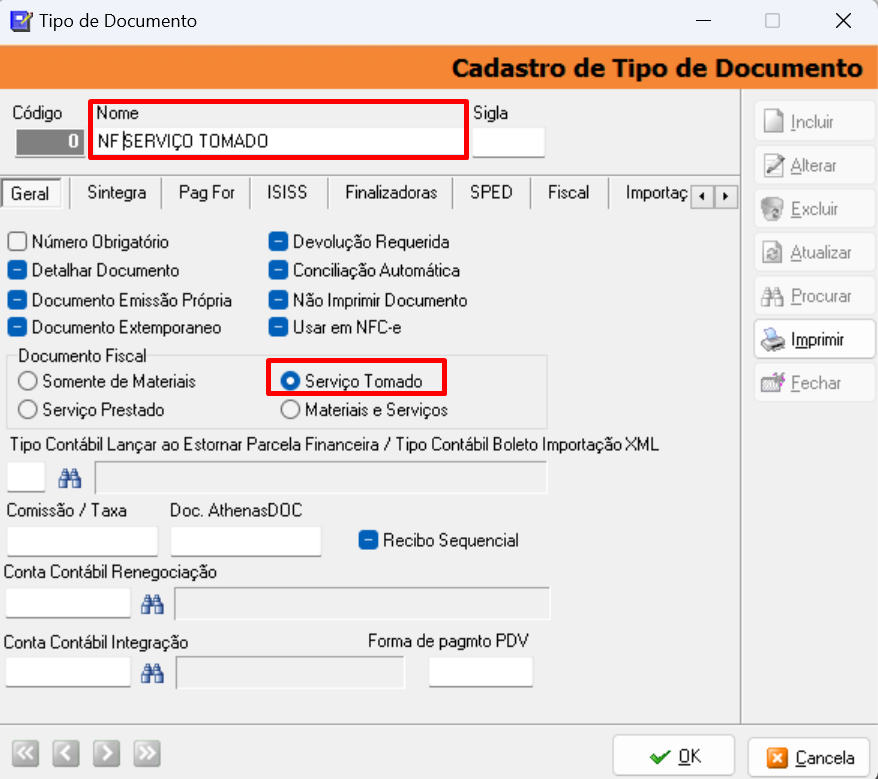
Na aba ‘Sintegra’ selecione o ‘Modelo de Documento Fiscal’;
Selecione o ‘Tipo de Registro’ – Sem Valor para o Sintegra;
No campo ‘CFOP’s Permitidos’ informe os ‘CFOP’s’ a serem utilizados nestes registros.
Clique em [OK] para salvar.
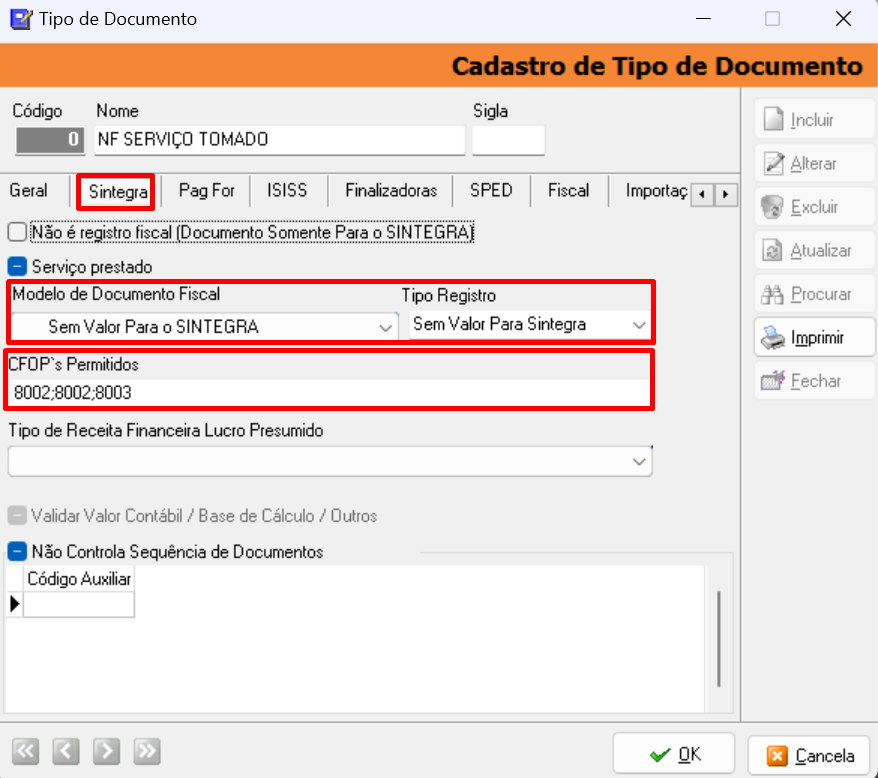
3.2. Configurar CFOP
Acesse o menu Cadastros > Estoque > CFOP.
Clique em [Procurar] para localizar o CFOP utilizado para Serviço Tomado;
Na aba ‘SPED’ selecione no campo ‘Natureza da Base Cálculo Crédito’ a ‘Natureza do Crédito’.
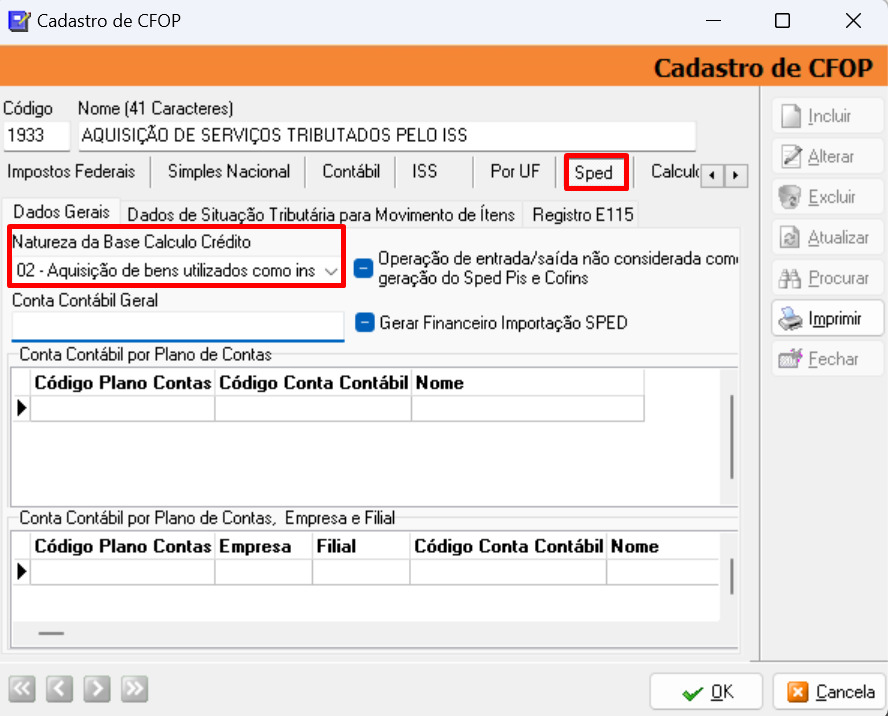
3.3. Cadastrar Produto
Acesse o menu Cadastros > Estoque > Produtos.
Clique em [Incluir];
No campo ‘Nome’ informe o serviço;
No campo ‘Natureza’ selecione a opção 5. Serviço;
Na aba Específico > Tributação > Situação Tributária informe os códigos de Situação Tributária do PIS/COFINS.
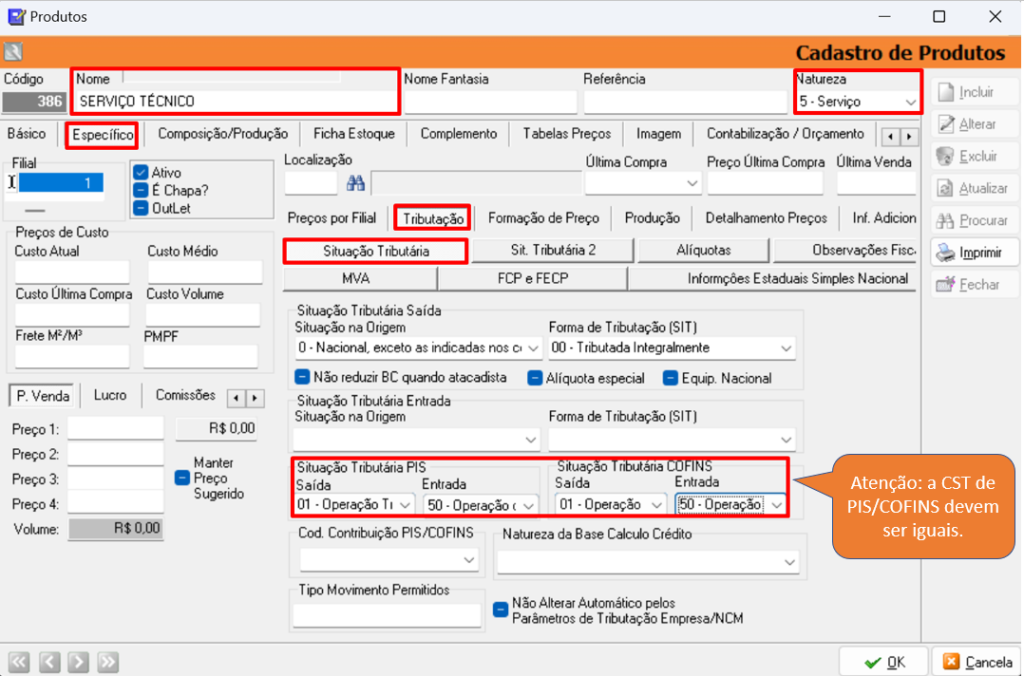
Na aba Específico > Tributação > Alíquotas informe a alíquota do PIS e COFINS.
Clique em [OK] para salvar.
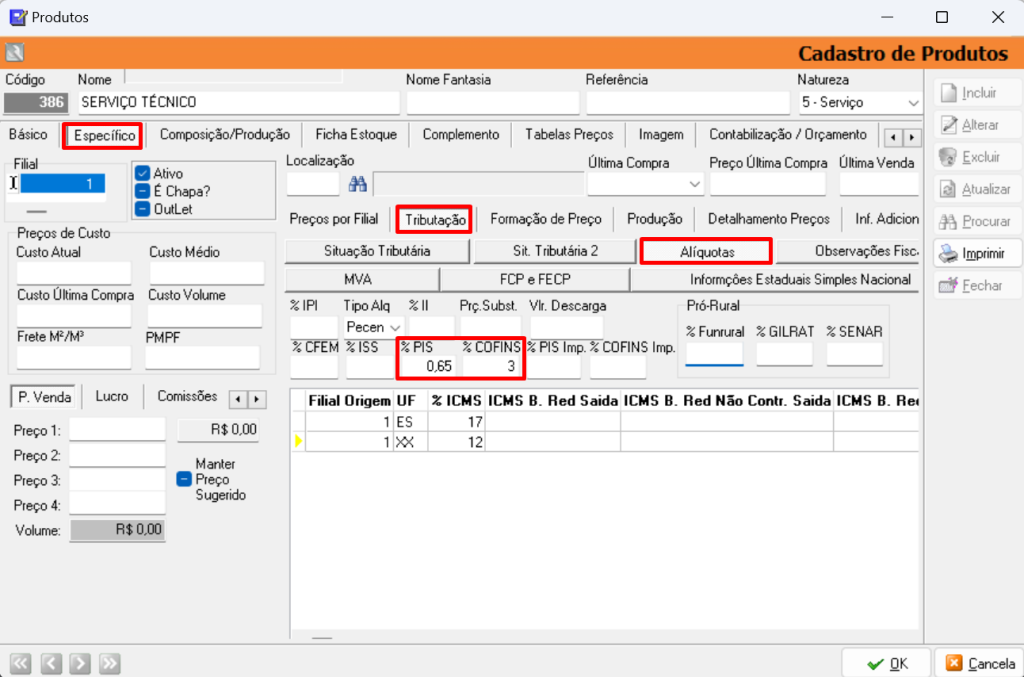
3.4. Cadastrar Tipo de Movimento
Acesse o menu Cadastros > Estoque > Tipo de Movimento.
Clique em [Incluir];
No campo ‘Nome’ informe – Serviço Tomado;
Marque a flag ‘Entrada’ no campo ‘Natureza’.
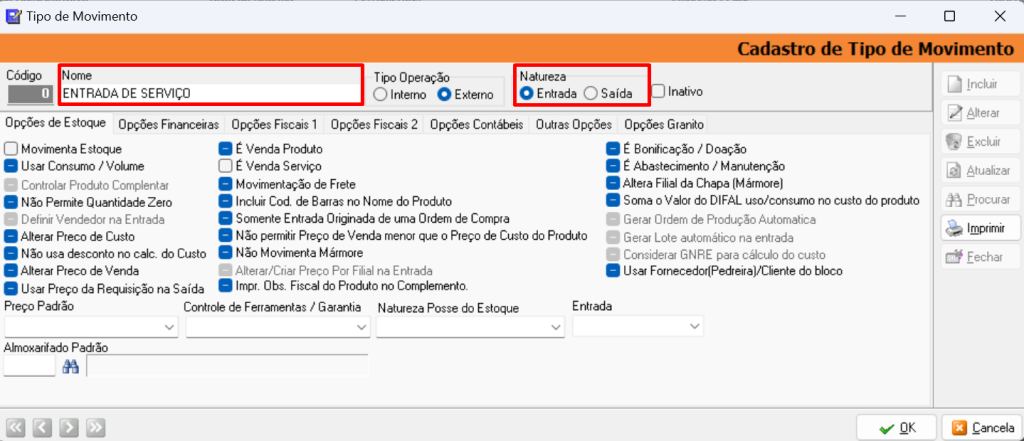
Na aba ‘Opções Fiscais 1’ marque a flag ‘Calcula PIS/COFINS;
Na subaba ‘CFOP Padrão’ informe o CFOP a ser utilizado.
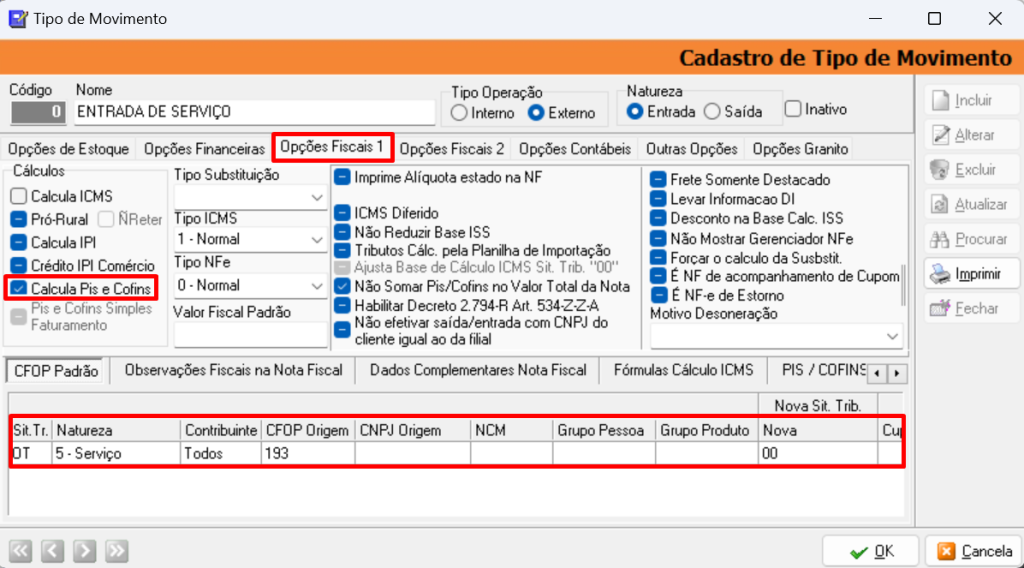
Na subaba ‘PIS/COFINS’ selecione o ‘Tipo Operação para PIS/COFINS’.
Selecione a ‘Situação Tributária’ para PIS/COFINS.
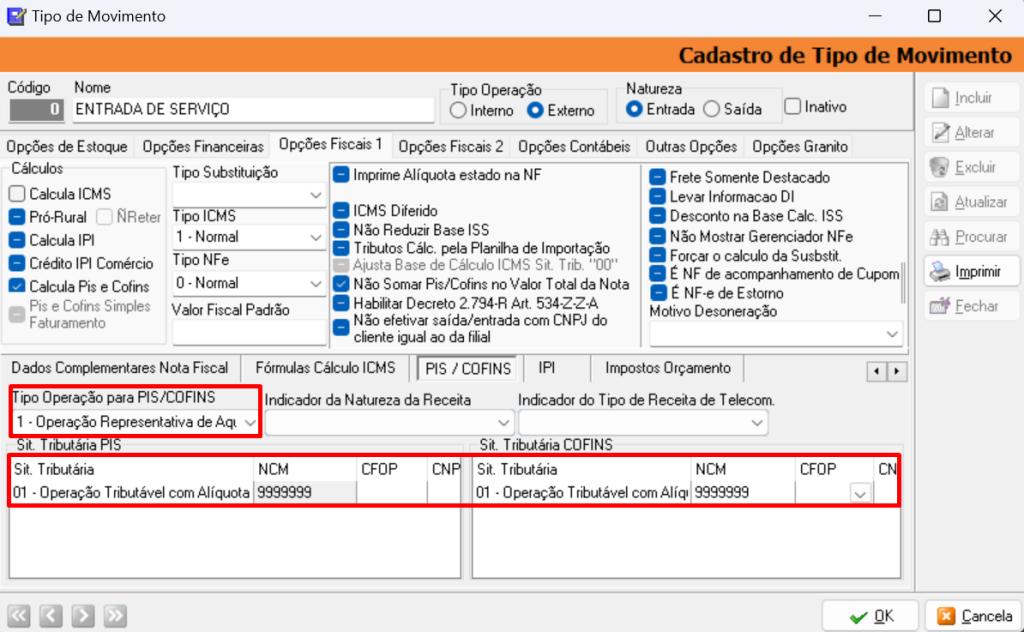
3.5. Lançar a Nota Fiscal de Prestação de Serviço
Acesse o Módulo Administrativo menu Movimentação > Vendas > Saída de Mercadoria.
- Informe o ‘Cliente’;
- Informe o ‘Vendedor’;
- Selecione o ‘Tipo de Movimento’;
- Informe a ‘Forma de Pagamento’;
- Selecione os ‘Produtos da Venda’;
- Clique em [Parcelas] para gerar as parcelas da Saída;
- Clique em [Efetivar] a Saída.
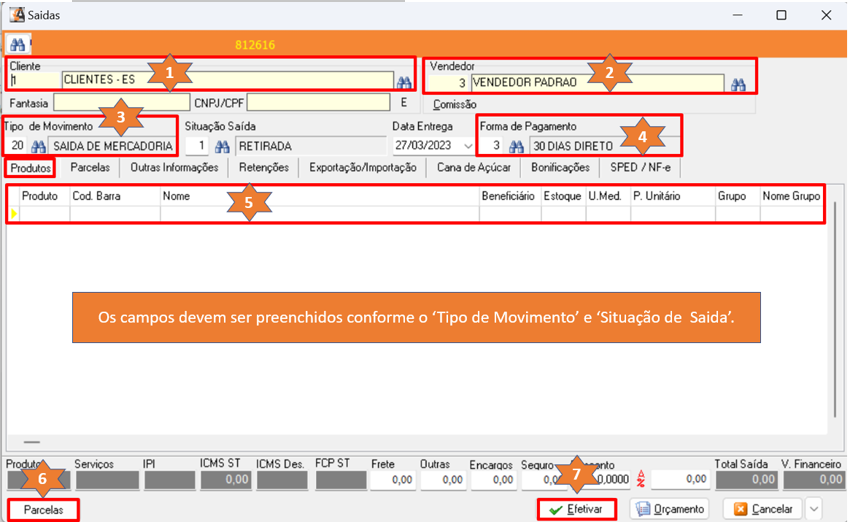
A aba ‘Fiscais’ abrirá automaticamente, confira as informações:
- ‘Tipo de Documento’;
- ‘Série’ e ‘Número’ da NF’e;
- Datas de ‘Registro’, ‘Emissão’, ‘Saída’;
- ‘Hora da Saída’.
Clique em [Calcular] e depois [Gravar];
O registro fiscal e registro financeiro serão gerados automaticamente pelo sistema.